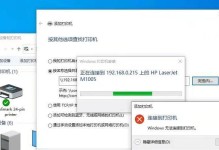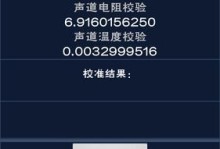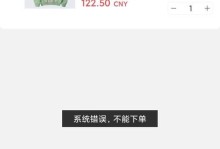你有没有遇到过这种情况:新买的移动硬盘,想用来存储宝贝照片或者重要文件,却发现它不能和你的Mac电脑完美兼容?别急,今天就来手把手教你,如何用Mac对移动硬盘进行格式化,让它重新焕发生机!
一、选择合适的格式化工具

首先,你得知道,Mac支持多种文件系统格式,比如APFS、HFS 、exFAT、FAT32等。那么,哪种格式最适合你的移动硬盘呢?
- APFS:这是苹果公司最新推出的文件系统,专为MacOS High Sierra及更高版本设计,具有速度快、安全性高等优点。如果你的Mac系统是最新版本,且对速度和安全性有较高要求,APFS是个不错的选择。
- HFS :这是MacOS的经典文件系统,兼容性较好,但速度和安全性相对较低。
- exFAT:这种格式可以跨平台使用,即你的移动硬盘在Windows和Mac上都能使用,但安全性相对较低。
- FAT32:这种格式同样可以跨平台使用,但文件大小限制在4GB以内,不适合存储大文件。
根据你的需求,选择合适的格式化工具。Mac自带的“磁盘工具”就足够用了,无需额外下载。
二、格式化移动硬盘的步骤

1. 连接移动硬盘:将移动硬盘连接到Mac电脑的USB接口。
2. 打开“磁盘工具”:在Finder中,点击“应用程序”>“实用工具”>“磁盘工具”。
3. 选择移动硬盘:在“磁盘工具”窗口中,找到你的移动硬盘,点击它。
4. 格式化选项:点击“抹掉”按钮,进入格式化选项。
5. 选择格式:在“格式”下拉菜单中,选择你之前决定的格式,比如APFS。
6. 选择卷名:在“卷名”栏中,你可以为你的移动硬盘起一个名字,方便以后识别。
7. 确认格式化:点击“抹掉”按钮,系统会提示你确认格式化操作。点击“抹掉”按钮,开始格式化。
8. 格式化完成:格式化完成后,你的移动硬盘就焕然一新了。
三、注意事项

1. 备份重要数据:在格式化之前,一定要确保你的移动硬盘中的重要数据已经备份,以免丢失。
2. 格式化时间:格式化过程可能需要一段时间,请耐心等待。
3. 格式化风险:格式化会删除移动硬盘中的所有数据,请务必确认已经备份。
4. 兼容性问题:格式化后的移动硬盘可能无法在旧版本的MacOS或Windows系统上使用,请提前了解兼容性。
5. 安全删除:格式化完成后,为了确保数据安全,请使用Mac的“安全删除”功能,将移动硬盘从电脑上安全移除。
好了,现在你已经学会了如何用Mac对移动硬盘进行格式化。快去试试吧,让你的移动硬盘重新焕发生机,为你的生活增添更多便利!